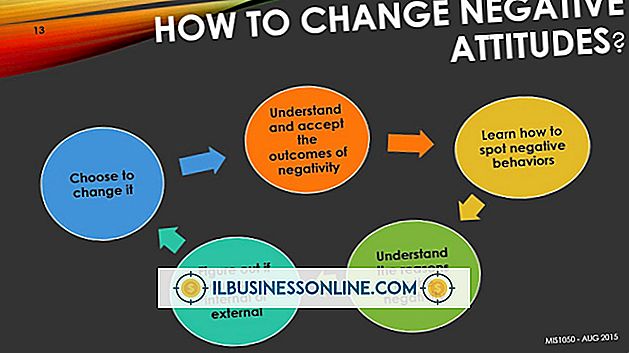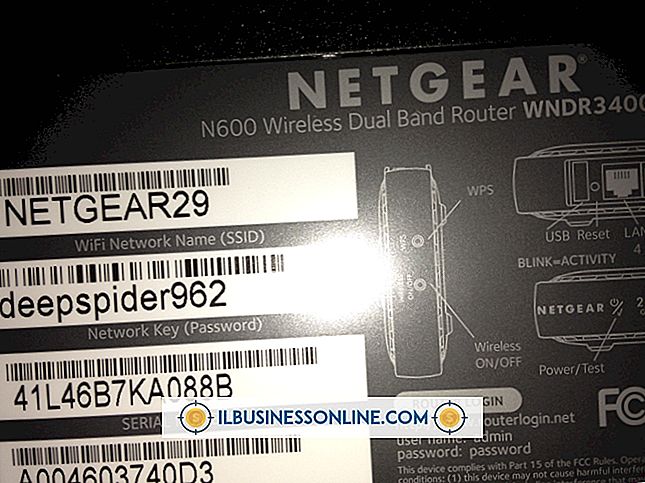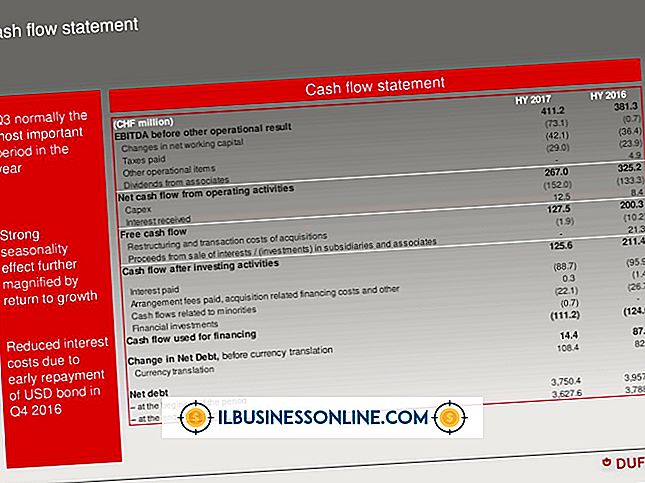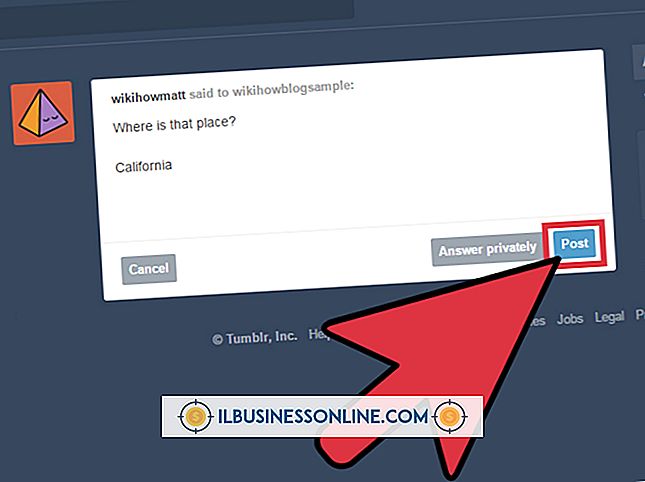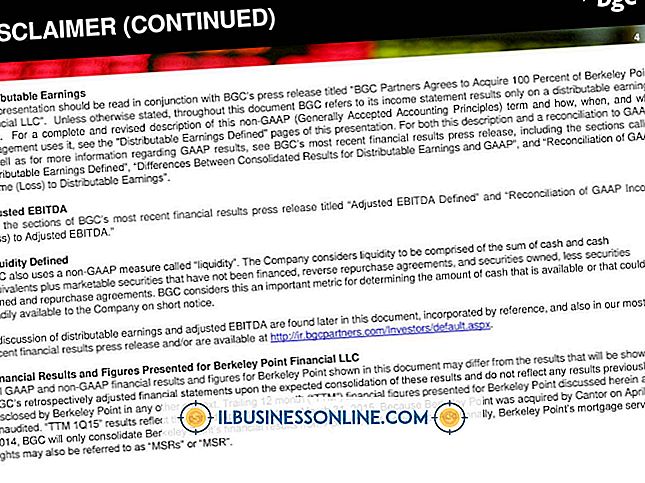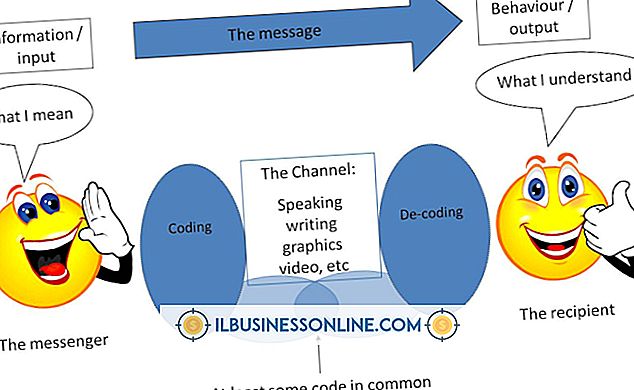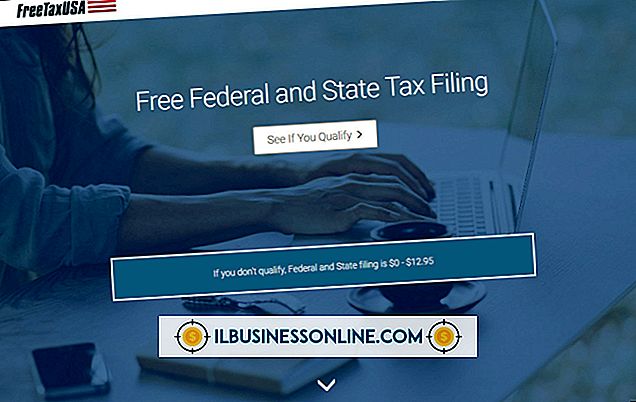Så här fixar du Röda ögon eller gröna ögon på iPhoto

Om du någonsin tagit ett foto av ditt husdjur, vet du att röda ögon inte bara är begränsat till människor. Faktum är att det för djur verkar vara värre, med nästan alla blixtbilder som visar ditt trofasta husdjur med spektakulärt glödande röda eller gröna ögon. Glödet kommer från blixten som reflekterar av näthinnan och är helt naturlig, men det kan ge en annars bedårande bild ett bestämt fiendiskt element. Medan Apples iPhoto inte kan hjälpa till med grönt öga, kan du snabbt och enkelt ta bort rött ljus från bilder av både människor och djur med bara några få klick.
1.
Öppna bilden i iPhoto och klicka på "Redigera" -knappen.
2.
Välj fliken "Snabbkorrigeringar" om den inte redan är vald. Den ligger längst upp i rutan "Redigera".
3.
Klicka på knappen "Fix Red Eye". Typiskt detekterar detta verktyg mänskliga ansikten och utförs operationen automatiskt, men djurens ansikten tenderar inte att hämtas av iPhoto. Detta ställer in röda ögonkorrigeringen i manuellt läge.
4.
Dra skjutreglaget "Storlek" tills cirkeln är lika stor som det röda ögonområdet. Om du inte kan få exakt storlek med skjutreglaget "Storlek", använd knapparna Vänster fäste ([) och höger fäste (]) för att finjustera storleken finjustering.
5.
Dra cirkeln till den röda ögonen och dra den så att den helt överlappar den drabbade regionen.
6.
Klicka när cirkeln är på plats för att ta bort röda ögat. Upprepa vid behov för varje öga på bilden, justera cirkelens storlek efter behov.
7.
Klicka på knappen "Klar" för att slutföra processen och spara ändringar i fotot.
Tips
- Håll alltid en säkerhetskopia av originalfilen för situationer där ett icke-förbättrat foto är nödvändigt.
Varning
- Medan vissa djurbilder visar röda ögonreflektioner som hos människor, kommer vanligtvis djurbilder att visa grönt eller gult glöd istället för rött. Röda ögat kan hanteras med iPhoto, men för att ta bort grönt eller gult behöver du en helt funktionell bildredigerare som Adobe Photoshop.